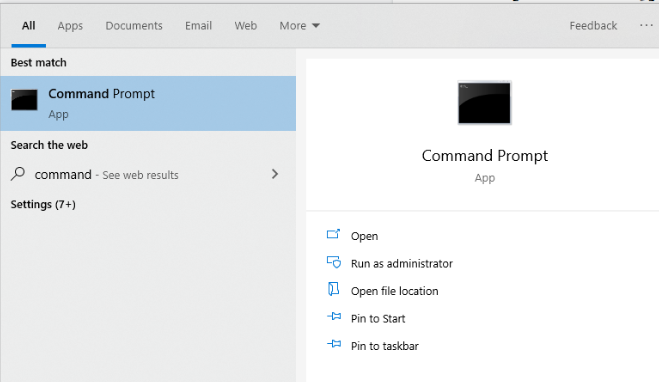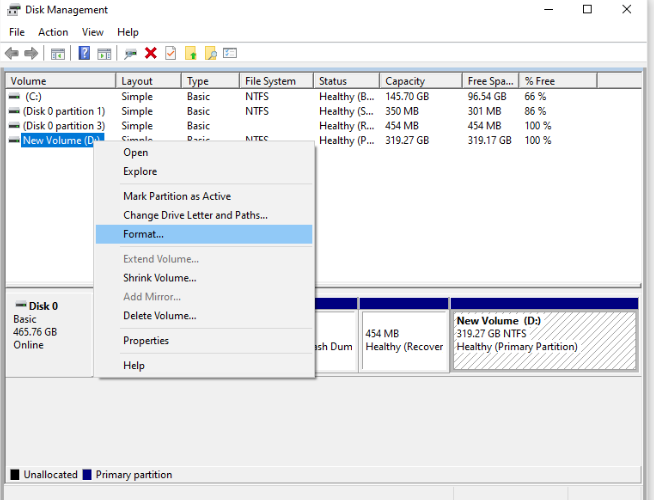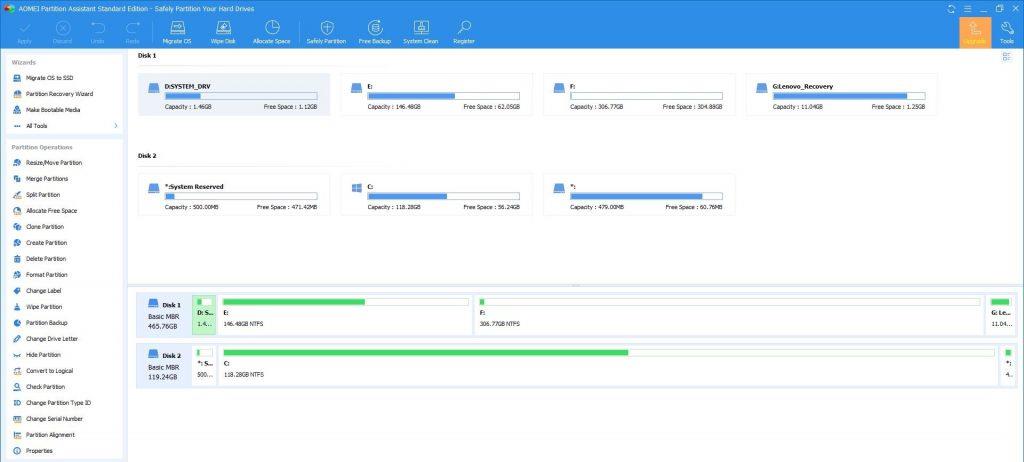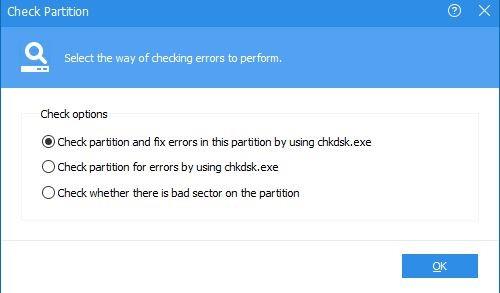Ikviens no mums vēlas uzlabot sava datora veiktspēju bez jebkādām kļūmēm, un to var izdarīt, formatējot sistēmas cieto disku.
Taču, veicot šo darbību, var rasties kļūda Windows nevar formatēt vai Windows nevar formatēt šo disku.
Es zinu, ka, saskaroties ar šādām kļūdām, šī ir patiesa cīņa.
Tātad, šeit mēs atradīsim labākos labojumus Windows nevarēja pabeigt formātu.
1. darbība. Izmantojiet komandu uzvedni
Komandu uzvedne ir cietā diska formatēšanas pamatdarbība. Atrodiet tālāk norādītās darbības.
- Meklējiet komandu uzvedni meklēšanas lodziņā, kas atrodas uzdevumjoslā.
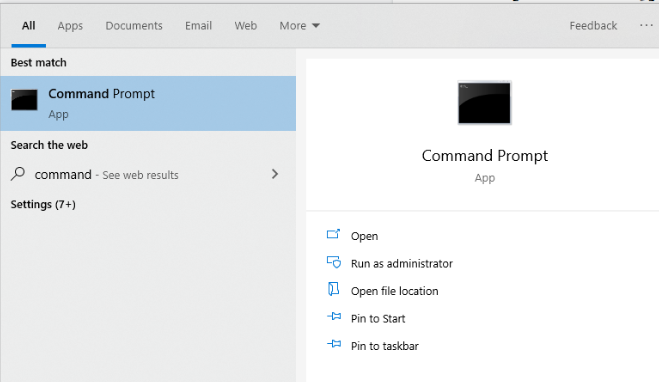
- Tagad ievadiet šādu komandu: formāts C: /fs:ntfs
Piezīme. Šeit komandas formātā C: /fs:ntfs C tiek apzīmēts kā C disks. Un failu sistēma ir NTFS. Piemēram, vēlaties formatēt disku D un failu sistēma ir OUT10, tāpēc komanda darbojas kā formāts D: /fs: OUT10.
Izmantojot iepriekš minēto metodi, sistēma Windows nevar formatēt disku, turpiniet ar nākamo 2. darbību
2. darbība. Izmantojot diska pārvaldību
Ja jūsu Windows nevar formatēt, izmantojiet opciju Disk Management. Atrodiet tālāk norādītās darbības.
- Rīkjoslas meklēšanas lodziņā ierakstiet Disk Management un noklikšķiniet uz Atvērt.
- Tagad veiciet dubultklikšķi uz diska, kuru vēlaties formatēt. Es izvēlējos disku D.
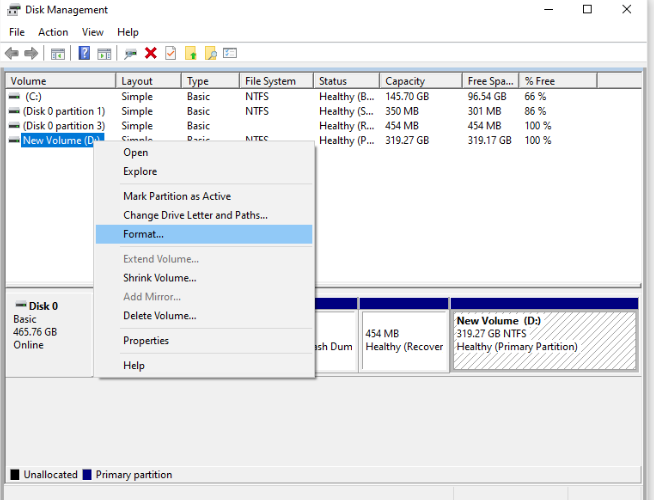
Izpildiet iepriekš minēto metodi, ja domājat, ka Windows nevar formatēt disku.
3. darbība. Izmantojiet trešās puses rīku, ja Windows nevar formatēt šo disku
AOMEI Partition Assistant ir trešās puses lietojumprogrammu rīks, lai pārvaldītu nodalījumus ar dažādām Windows versijām 7, 8.1 un 10.
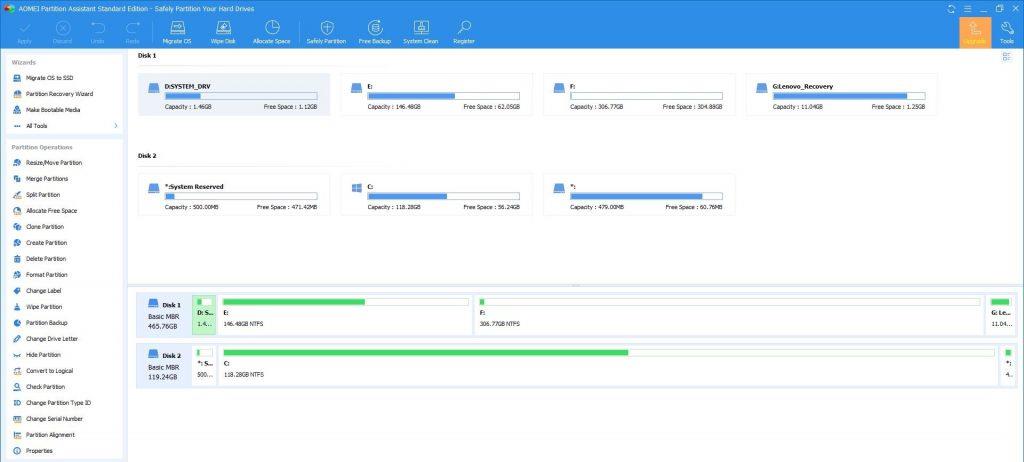
Pārskats par AOMEI Partition Assistant
Izmantojot šo viedo rīku, varat rediģēt nodalījumus, kopējot, pārvietojot un mainot izmērus, nezaudējot datus.
Lai sāktu procedūru, atrodiet tālāk norādītās darbības.
- AOMEI Partition Assistant lietotāja saskarnē noklikšķiniet uz diska, kuru vēlaties formatēt.
- Ar peles labo pogu noklikšķiniet uz diska un noklikšķiniet uz Papildu, kā parādīts zemāk esošajā attēlā.
- Cilnē Papildu tiks parādīta šāda opcija. Noklikšķiniet uz Pārbaudīt nodalījumus.
- Šeit ekrānā parādīsies vēl viens uznirstošais logs, atlasiet Pārbaudīt nodalījumu un izlabojiet kļūdas šajā nodalījumā, izmantojot chkdsk.exe, un noklikšķiniet uz Labi.
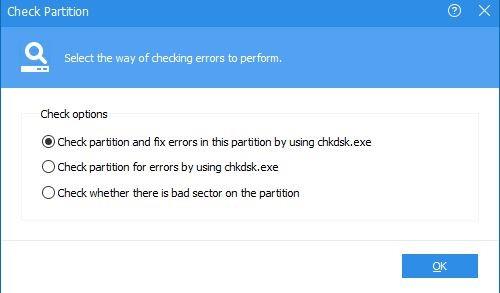
Ja rodas kļūda Windows nevar formatēt, izmantojiet šo trešās puses rīku.
Lejupielādējiet AOMEI Partition Assistant no šejienes .
Nobeiguma vārds
Mēs saprotam situāciju, kad mēģināt formatēt disku un sistēmas ekrānā mirgo kļūda, kurā Windows nevarēja pabeigt formatēšanu. Lai palīdzētu jums atrisināt šo kaitinošo situāciju, esam uzskaitījuši visefektīvākos veidus, kā apturēt Windows Unable To Format kļūdu.
Ja jums ir kāds cits veids vai procedūra, kā izvairīties no sistēmas Windows nevar formatēt šo disku, informējiet mūs tālāk esošajā komentāru sadaļā. Ja jums patīk šis raksts, neaizmirstiet nobalsot un kopīgot to ar citiem tehnofiliem. Jā, abonējiet mūsu biļetenu, lai iegūtu jaunākos tehnoloģiju padomus un trikus.